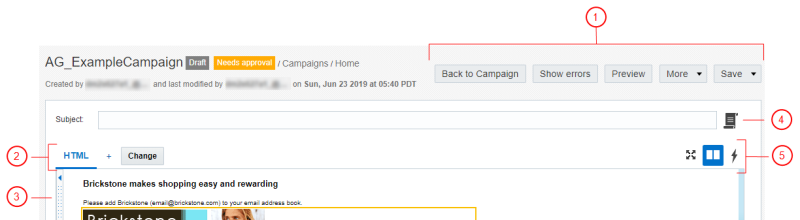Diseñador de mensajes de correo electrónico: visión general
Importante: esta información se aplica al Diseñador de mensajes de correo electrónico. Consulte con el administrador de cuentas sobre el acceso a esta función.
Nota: con la versión 19C, el libro de trabajo de campaña de correo electrónico ofrece una nueva interfaz y ahora se llama Diseñador de campañas de correo electrónico. A diferencia del diseñador de campañas, no se han hecho cambios importantes en la interfaz del diseñador de mensajes. El diseñador de campañas está activado en todas las cuentas nuevas posteriores a la versión 19C y bajo una disponibilidad controlada en las cuentas existentes. Para acceder a esta función en las cuentas existentes, inicie sesión en My Oracle Support y cree una solicitud de servicio. Para obtener más información sobre este cambio, consulte Cambios en el diseñador de campañas de correo electrónico.
Obtenga más información con este vídeo.
Use el Diseñador de mensajes de correo electrónico para crear fácilmente campañas de correo electrónico muy personalizados.
 Barra de botones
Barra de botones
Utilice las opciones de la barra de botones para:
- Volver a la campaña: abre el Diseñador de campañas. Puede utilizar el diseñador de campañas para revisar y cambiar los detalles de la campaña. Para obtener más información, consulte Lanzamiento de una campaña de correo electrónico con el nuevo diseñador de campañas
- Mostrar errores: busca los errores
- Vista previa: realizar una vista previa del mensaje. En el libro de trabajo de campaña de correo electrónico, al hacer clic en Vista previa, se abrirá la vista previa en la misma ventana e incluirá botones para volver al libro de trabajo o al diseñador de mensajes.
Nota: no es igual que el modo de vista previa del diseñador de campañas, que se abre en un nuevo separador y no incluye los botones para volver al diseñador de campañas o al diseñador de mensajes.
- Más: acceder al seguimiento de enlaces y al seguimiento externo, crear versiones distintas del mensaje que debe probarse en el programa y editar los campos De nombre, De dirección y Dirección de respuesta.
- Guardar: haga clic en este botón para guardar el trabajo.
 Separadores HTML y Texto Use estos separadores para conmutar entre las versiones HTML y Texto.
Separadores HTML y Texto Use estos separadores para conmutar entre las versiones HTML y Texto.
 Control para dividir la pantalla
Control para dividir la pantalla
Arrastre el control para ver el formato HTML al lado del contenido
 Editor de la línea de asunto
Editor de la línea de asunto
 Botones del lienzo
Botones del lienzo
-
 Editor de widgets
Editor de widgets -
 Editor de HTML
Editor de HTML -
 Modo de pantalla completa
Modo de pantalla completa